如何修改Win7开机登陆界面背景图片
手动修改Win7开机欢迎界面背景图片

手动修改Win7开机欢迎界面背景图片
手动修改Win7开机欢迎界面背景图片
2012年2月24日创作
7条评论
今天给大家介绍手动修改Win7开机欢迎界面背景。
直接进入主题了哈:打开C:\Windows\System32\oobe\info(info这个文件夹可能没有,我新装Win7就没有这个文件夹。
如果没有就自己创建一个!)\backgrounds(没有的自己创建)文件夹,把你要用作与欢迎界面的背景图片移动到这个文件夹里,并且改名为backgroundDefault。
(大小写要正确,别错了。
)就OK了。
背景图片格式为jpg格式!
如果照上面的步骤背景还是没有改变,那就需要修改注册表里的键值了。
WIN(这个WIN键就是键盘上带有WINDOWS标志的键,位于Ctrl和Alt键之间,一般有两个,一左一右。
)+R——运行,打开“运行”对话框并输入“Regedit”——单击“确定”按钮打开注册表编辑器,再找到
“HKEY_LOCAL_MACHINE\SOFTWARE\Microsoft\Windows\ CurrentVersion\Authentication\LogonUI\Background”
键值,在其分支下如果有一个名为“OEMBackground”的双字节值(如果没有,自己新建一个),那就双击该双字节值,将其值修改为1就OK了。
哈哈,这样自定义了win7开机时欢迎界面的背景图片后感觉如何?如果MM看到她的相片在上面一定得YY一番咯。
(Infinite loop)。
win7开关机背景修改方法
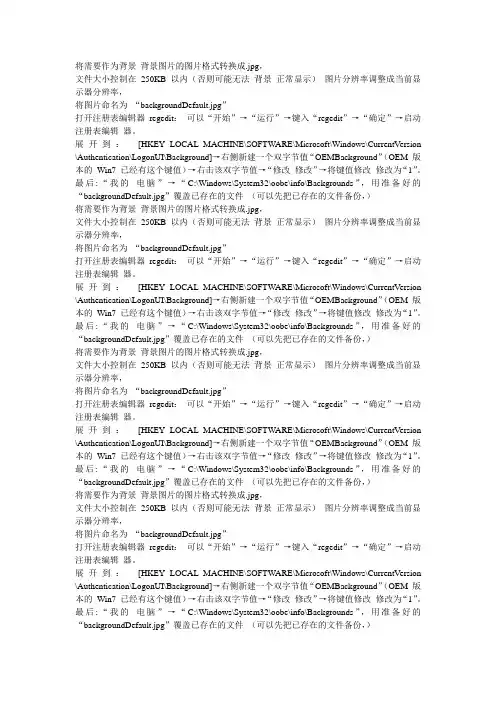
文件大小控制在250KB 以内(否则可能无法背景正常显示)图片分辨率调整成当前显示器分辨率,将图片命名为“backgroundDefault.jpg”打开注册表编辑器regedit:可以“开始”→“运行”→键入“regedit”→“确定”→启动注册表编辑器。
展开到:[HKEY_LOCAL_MACHINE\SOFTWARE\Microsoft\Windows\CurrentVersion \Authentication\LogonUI\Background]→右侧新建一个双字节值“OEMBackground”(OEM 版本的Win7 已经有这个键值)→右击该双字节值→“修改修改”→将键值修改修改为“1”。
最后:“我的电脑”→“C:\Windows\System32\oobe\info\Backgrounds”,用准备好的“backgroundDefault.jpg”覆盖已存在的文件(可以先把已存在的文件备份,)将需要作为背景背景图片的图片格式转换成.jpg,文件大小控制在250KB 以内(否则可能无法背景正常显示)图片分辨率调整成当前显示器分辨率,将图片命名为“backgroundDefault.jpg”打开注册表编辑器regedit:可以“开始”→“运行”→键入“regedit”→“确定”→启动注册表编辑器。
展开到:[HKEY_LOCAL_MACHINE\SOFTWARE\Microsoft\Windows\CurrentVersion \Authentication\LogonUI\Background]→右侧新建一个双字节值“OEMBackground”(OEM 版本的Win7 已经有这个键值)→右击该双字节值→“修改修改”→将键值修改修改为“1”。
最后:“我的电脑”→“C:\Windows\System32\oobe\info\Backgrounds”,用准备好的“backgroundDefault.jpg”覆盖已存在的文件(可以先把已存在的文件备份,)将需要作为背景背景图片的图片格式转换成.jpg,文件大小控制在250KB 以内(否则可能无法背景正常显示)图片分辨率调整成当前显示器分辨率,将图片命名为“backgroundDefault.jpg”打开注册表编辑器regedit:可以“开始”→“运行”→键入“regedit”→“确定”→启动注册表编辑器。
win7开关机背景修改
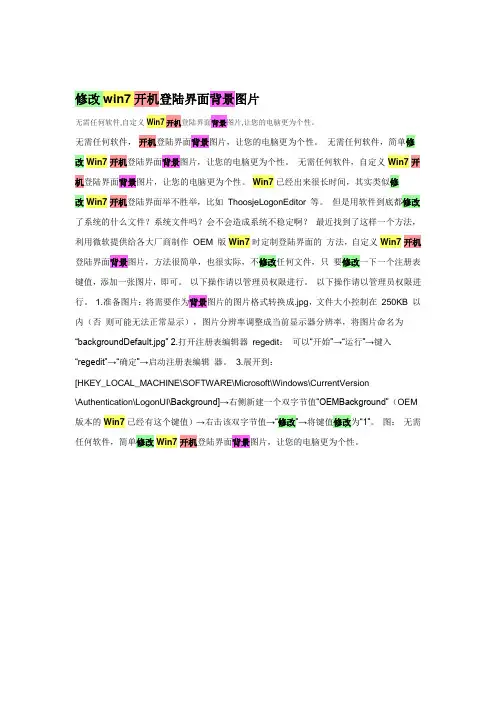
修改win7开机登陆界面背景图片无需任何软件,自定义Win7开机登陆界面背景图片,让您的电脑更为个性。
无需任何软件,开机登陆界面背景图片,让您的电脑更为个性。
无需任何软件,简单修改Win7开机登陆界面背景图片,让您的电脑更为个性。
无需任何软件,自定义Win7开机登陆界面背景图片,让您的电脑更为个性。
Win7已经出来很长时间,其实类似修改Win7开机登陆界面举不胜举,比如ThoosjeLogonEditor等。
但是用软件到底都修改了系统的什么文件?系统文件吗?会不会造成系统不稳定啊?最近找到了这样一个方法,利用微软提供给各大厂商制作OEM 版Win7时定制登陆界面的方法,自定义Win7开机登陆界面背景图片,方法很简单,也很实际,不修改任何文件,只要修改一下一个注册表键值,添加一张图片,即可。
以下操作请以管理员权限进行。
以下操作请以管理员权限进行。
1.准备图片:将需要作为背景图片的图片格式转换成.jpg,文件大小控制在250KB 以内(否则可能无法正常显示),图片分辨率调整成当前显示器分辨率,将图片命名为“backgroundDefault.jpg”2.打开注册表编辑器regedit:可以“开始”→“运行”→键入“regedit”→“确定”→启动注册表编辑器。
3.展开到:[HKEY_LOCAL_MACHINE\SOFTWARE\Microsoft\Windows\CurrentVersion\Authentication\LogonUI\Background]→右侧新建一个双字节值“OEMBackground”(OEM 版本的Win7已经有这个键值)→右击该双字节值→“修改”→将键值修改为“1”。
图:无需任何软件,简单修改Win7开机登陆界面背景图片,让您的电脑更为个性。
4.分两种情况A:普通用户(相对于OEM 用户,登陆界面是Win7标准的,而不是OEM 定制的)“我的电脑”→“C:\Windows\System32\oobe”→在该目录下创建一个名为“info”的文件夹并打开→在打开的目录下创建一个名为“backgrounds”的文件夹→将准备好的“backgroundDefault.jpg”复制到这个位置(即C:\Windows\System32\oobe\info\Backgrounds)。
如何更改win7登陆界面
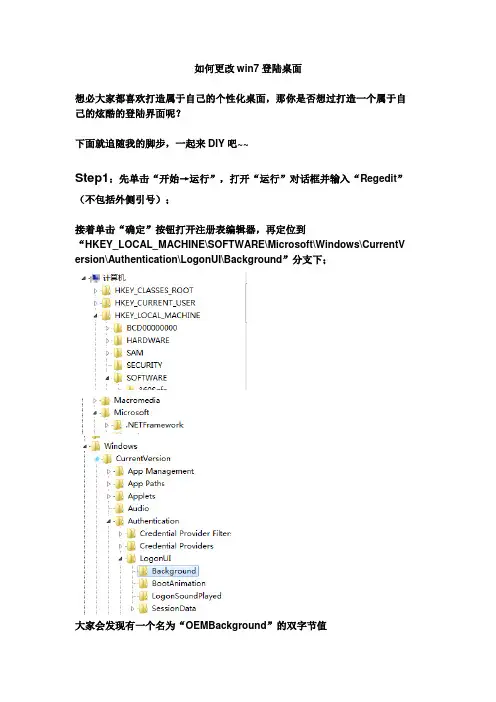
如何更改win7登陆桌面
想必大家都喜欢打造属于自己的个性化桌面,那你是否想过打造一个属于自己的炫酷的登陆界面呢?
下面就追随我的脚步,一起来DIY吧~~
Step1:先单击“开始→运行”,打开“运行”对话框并输入“Regedit”(不包括外侧引号);
接着单击“确定”按钮打开注册表编辑器,再定位到
“HKEY_LOCAL_MACHINE\SOFTWARE\Microsoft\Windows\CurrentV ersion\Authentication\LogonUI\Background”分支下;
大家会发现有一个名为“OEMBackground”的双字节值
(如果没有,可自己新建一个)
最后右击该双字节值,选择修改,将其值修改为1。
Step2:打开“C:Windows\System32\oobe”目录
然后在该目录下创建一个名为“info”的文件夹并打开,
接着在打开的目录下创建一个名为“backgrounds”的文件夹
再将自己提前准备好的JPG格式的背景图片调整成1024×768像素大小,最后将调整好的背景图片保存到
“C:Windows\System32\oobe\info\backgrounds”目录下,文件名为“backgroundDefault.jpg”
完成以上两步的操作后,注销或重启系统,我们就可以看到修改后的登录界面的效果了
注意:我们编辑好的登录界面的背景图片“backgroundDefault.jpg”,其体积一定控制在250KB以内;否则,我们修改后的登录界面的背景图片就无法正常显示了。
win7开始菜单背景修改
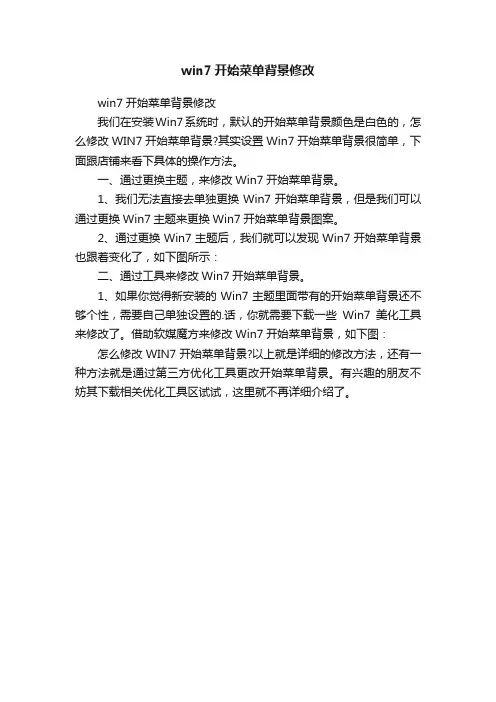
win7开始菜单背景修改
win7开始菜单背景修改
我们在安装Win7系统时,默认的开始菜单背景颜色是白色的,怎么修改WIN7开始菜单背景?其实设置Win7开始菜单背景很简单,下面跟店铺来看下具体的操作方法。
一、通过更换主题,来修改Win7开始菜单背景。
1、我们无法直接去单独更换Win7开始菜单背景,但是我们可以通过更换Win7主题来更换Win7开始菜单背景图案。
2、通过更换Win7主题后,我们就可以发现Win7开始菜单背景也跟着变化了,如下图所示:
二、通过工具来修改Win7开始菜单背景。
1、如果你觉得新安装的Win7主题里面带有的开始菜单背景还不够个性,需要自己单独设置的.话,你就需要下载一些Win7美化工具来修改了。
借助软媒魔方来修改Win7开始菜单背景,如下图:怎么修改WIN7开始菜单背景?以上就是详细的修改方法,还有一种方法就是通过第三方优化工具更改开始菜单背景。
有兴趣的朋友不妨其下载相关优化工具区试试,这里就不再详细介绍了。
win7修改电脑开关机界面图文教程
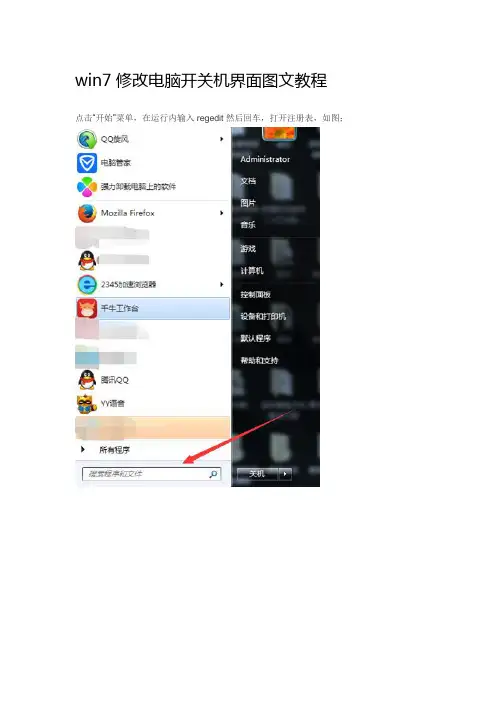
win7修改电脑开关机界面图文教程点击“开始”菜单,在运行内输入regedit然后回车,打开注册表,如图;
在注册表内依次打开HKEY_LOCAL_MACHINE - SOFTWARE,如图;
依次展开:Microsoft →Windows → CurrentVersion → Authentication → LogonUI → Background
OEMBackground 数数据值为改为1 修改完成退出注册表
文件夹依次打开:C:\Windows → System32 → oobe → info → backgrounds → backgroundDefault
把要修改的那张图复制到这里面,文件必须为.jpg,还有不超过250KB的占用空间。
不然会无效。
再把那张图的文件名改为backgroundDefault(注意大小写要区分),如果文件夹里面已经有文件了,那替换里面的文件就行如图:
现在来锁定计算机或切换用户看一下预览效果:。
修改登陆界面背景图片
修改登陆界面背景图片
Windows 7中~是支持自定义登录界面的背景图片:
第一步:先单击“开始?运行”~打开“运行”对话框并输入“Regedit”,不包括外侧引号,,接着单击“确定”按钮打开注
册表编辑器~再定位到
“HKEY_LOCAL_MACHINESOFTWARE\Microsoft\Windows\Curren
tVersion \Authentication\LogonUI\Background”分支下,大家会发现有一个名为“OEMBackground”的双字节值,如果没有~可自己新建一个,~最后右击该双字节值~选择修改~
将其值修改为1。
第二步:打开“C:\Windows \System32\oobe”目录~然后在该目录下创建一个名为“info”的文件夹并打开~接着在打开的目录下创
建一个名为“backgrounds”的文件夹~再将自己提前准备好的JPG格式的背景图片调整成1024×768像素大小~最后将调整好
的背景图片保存到
“C:\Windows\System32\oobe\info\backgrounds”目录下~文件名为“backgroundDefault.jpg”。
完成以上两步的操作后~注销或
重启系统~我们就可以看到修改后的登录界面的效果了。
注意:我们编辑好的登录界面的背景图片“backgroundDefault.jpg”~其体积一定控制在250KB以内,否则~
我们修改后的登录界面的背景图片就无法正常显示了。
win7系统换桌面的方法
win7系统换桌面的方法
有时候总想换一下win7电脑桌面,展现与众不同的个性。
那你知道怎么样为电脑更换一个桌面背景吗?下面是店铺收集的关于win7系统怎么换桌面的方法,希望对你有所帮助。
win7系统换桌面的方法
看,下面是电脑现在的桌面。
点击屏幕右下角的开始“开始”,在下拉菜单中点击“控制面板”
在弹出的"控制面板"对话框中点击“更改主题”。
在弹出的对话框有很多背景图片,选择风景类。
然后点击向左的箭头,再回到“控制面板”对话框。
在“控制面板”对话框点击“更改桌面背景”
在打开的“桌面背景”对话框中有很多风景图片,我们选择其中的一副作为桌面背景。
点击“保存修改”后。
桌面背景就变成了我们选择的图片。
你也可以点击“控制面板”对话框中“浏览”,选择电脑里存储的一幅图片作为桌面背景。
电脑win7如何修改欢迎登录界面背景的方法
电脑win7如何修改欢迎登录界面背景的方法计算机网络体系结构,可以在网络节点运行用户定制的程序。
作为一种可编程的网络,它使传统网络从被动的字节流传送向更一般的网络计算转变。
下面是店铺为大家整理的关于电脑win7如何修改欢迎登录界面背景的方法,一起来看看吧!电脑win7如何修改欢迎登录界面背景的方法1、首先,先打开电脑的注册表,点击左下角图标,在输入栏输入regedit,按enter键进入2、然后在左侧目录树中,按路径HKEY_LOCAL_macHINE---SOFTWARE---Microsoft---Windows---CurrentVersion--- Authentication---LogonUI---Background点开3、选择OEMbBackground选项右击修改,值若为0则改为14、若找不到OEMbBackground,右键新建一个,然后命名为OEMbBackground,值改为1,关闭注册表5、然后找到系统盘(默认为C盘),按路径Windows\System32\oobe打开,在oobe下新建文件夹,命名info,同理再在info下创建文件夹backgrounds,然后再把处理过的名为backgroundDefault,属性jpg,大小250k以内(避免显示不了,图片用Photoshop等相关软件处理一下)的自定义桌面图片放在backgrounds下,然后关闭6、最后处理一下有关桌面背景的变动问题,配置一下电脑的本地组策略,左下角点击图标,输入栏输入gpedit.msc,按enter键进入7、在计算机配置下按路径“管理模块--系统--登录”找到“始终使用自定义登录背景”右键编辑或是按下图点击打开编辑8、点击“启用”选项,然后应用,确定,最终关闭组策略,重启计算机。
w7电脑怎么更换壁纸
w7电脑怎么更换壁纸
日常生活中,我们使用w7电脑有时候会遇到想要更换壁纸的问题,有些用户不知道怎么做,该如何解决w7电脑更换壁纸这个难题呢?下面是店铺收集的关于w7电脑更换壁纸的步骤,希望对你有所帮助。
w7电脑更换壁纸的步骤
在桌面空白处右击,弹出对话框,左点击“个性化”;
选择“个性化”后,弹出如下页面;
点击页面下方的“桌面背景”,弹出如下第二个图的页面;
系统默认全部选择,在图片空白处右击,取消全部选择,点击想要更换的图片;
可以从“浏览”中选择你预先从网上下载好的图片;
图片位置一般选择“填充”,想要按时轮换桌面图片的话在这里也可以选择;
选择好后,点击“保存修改”就ok了。
- 1、下载文档前请自行甄别文档内容的完整性,平台不提供额外的编辑、内容补充、找答案等附加服务。
- 2、"仅部分预览"的文档,不可在线预览部分如存在完整性等问题,可反馈申请退款(可完整预览的文档不适用该条件!)。
- 3、如文档侵犯您的权益,请联系客服反馈,我们会尽快为您处理(人工客服工作时间:9:00-18:30)。
如何修改Win7开机登陆界面背景图片
问题描述:
用户如何自行修改win7登陆系统的登陆背景图片
解决方案:
1.准备图片:
将需要作为背景图片的图片格式转换成.jpg,
文件大小控制在250KB以内(否则可能无法正常显示),
务必将图片分辨率调整成当前显示器分辨率,将图片命名为“backgroundDefault.jpg”
2.打开注册表编辑器regedit:可以“开始”→“运行”→键入“regedit”→“确定”→启动注册表编辑器。
3.展开到:[HKEY_LOCAL_MACHINE\SOFTWARE\Microsoft\Windows\CurrentVersion\Authentication\Logon
UI\Background]→右侧新建一个双字节值“OEMBackground”(OEM版本的Win7已经有这个键值)→右击该双字节值→“修改”→将键值修改为“1”。
4.分两种情况
A:普通用户(相对于OEM用户,登陆界面是Win7标准的,而不是OEM定制的)
“我的电脑”→“C:\Windows\System32\oobe”→在该目录下创建一个名为“info”的文件夹并打开→在打开的目录下创建一个名为“backgrounds”的文件夹→将准备好的“backgroundDefault.jpg”复制到这个位置(即C:\Windows\System32\oobe\info\Backgrounds)。
B:OEM用户(登陆界面已由OEM定制)
“我的电脑”→“C:\Windows\System32\oobe\info\Backgrounds”,用准备好的“backgroundDefault.jpg”覆盖已存在的文件。
